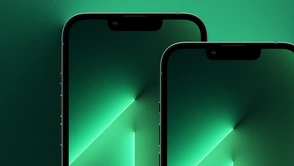O plikach cookies, w obliczu internetowej implementacji GDPR, nie da się zapomnieć, co rusz akceptujemy zgodę na ich zapisywanie. Większość z nich jest przydatna i nieszkodliwa, ale jeśli trapią nas problemy z przeglądarką, możemy spróbować je usunąć. Jak to zrobić?

Przeglądając strony internetowe, pozostawiamy po sobie różnego rodzaju ślady, w tym pliki cookies. To małe fragmenty danych przechowywane przez przeglądarki na urządzeniu użytkownika, które pełnią rolę swojego rodzaju identyfikatorów i agregują pewne informacje o naszej aktywności w sieci. Choć pliki cookies mogą być przydatne w poprawianiu wydajności przeglądania oraz dostosowywaniu treści, często wywołują obawy dotyczące prywatności. W tym artykule skupimy się na praktycznych poradach dotyczących usuwania plików cookies z popularnych przeglądarek internetowych, aby użytkownicy mogli bardziej świadomie zarządzać swoimi danymi.
O co chodzi z usuwaniem plików cookies?
Usuwanie plików cookies to proces, który pozwala nam oczyścić naszą przeglądarkę z danych, które gromadzą się podczas przeglądania stron internetowych. Pliki cookies przechowują informacje takie jak preferencje użytkownika, stan koszyka w sklepie internetowym czy też dane logowania. Pomimo ich użyteczności, istnieją sytuacje, w których chcemy usunąć te dane. Może to być związane z dbałością o prywatność, rozwiązaniem problemów z wydajnością przeglądania, czy po prostu z wyborem świadomego zarządzania danymi osobowymi. W dalszej części artykułu przedstawimy kroki do usunięcia plików cookies z kilku popularnych przeglądarek, aby pomóc użytkownikom w realizacji tego celu.
Jak usunąć pliki cookies z przeglądarki Google Chrome?
Jeśli naszą domyślną przeglądarką jest Google Chrome musimy kliknąć w ikonę trzech kropek, znajdującą się w lewym górnym rogu ekranu, a następnie wybrać „Historia” i przejść do jej pełnego podglądu. Tam, po lewej stronie znajdziemy przycisk „Wyczyść dane przeglądania”, po wciśnięciu którego otworzy nam się okno usuwanie danych z przeglądarki.
Tam trzeba zaznaczyć (a właściwi odznaczyć pozostałe) opcję „Pliki cookie i inne dane witryn” i zatwierdzić przyciskiem „Wyczyść dane”. Opcję czyszczenia możemy też wywołać w inny sposób, otwierając „Ustawienia” > „Prywatność i bezpieczeństwo” > „Wyczyść dane przeglądania”. W Chrome na Maku, do okna czyszczenia cookie dotrzemy też przez menu jabłko wybierając opcje „Wyczyść dane przeglądania...”.
Warto tu dodać, że znajdziemy tam też opcję automatycznego czyszczenia plików cookie po zamknięciu wszystkich okien przeglądarki. Żeby to ustawić, trzeba wybrać opcję „Ustawienia” > „Prywatność i bezpieczeństwo” > „Pliki cookie i inne dane witryn” i tam zaznaczyć odpowiednią opcję.
Jak usunąć pliki cookies z przeglądarki Microsoft Edge?
Choć aktualny Edge bazuje na tym samym silniku co Google Chrome, jego interfejs użytkownika jest zaprojektowany nieco inaczej. W przypadku przeglądarki Microsoftu zaczynamy podobnie, wybierając ikonę z trzema, tym razem poziomymi, kropkami, a następnie opcję „Historia”.
W nowo wyświetlonym menu musimy znaleźć jego własną „trzykropkową” ikonę i dopiero tam znajdziemy opcję „Wyczyść przeglądanie danych”. Tam, wśród większej ilości opcji również odnajdziemy „Pliki cookie i inne dane witryn”.
Także tutaj możemy skorzystać z drogi przez „Ustawienia”, w Edge tę funkcję znajdziemy pod „Prywatność, wyszukiwanie i usługi”. Opcję kasowania cookies automatycznie znajdziecie pod przyciskiem „Wybierz, co ma być czyszczone przy każdym zamknięciu przeglądarki”. Podobnie jak w Chrome, na Macu skrót do czyszczenia danych przeglądarki znajdziecie też w menu jabłko.
Jak usunąć pliki cookies z przeglądarki Firefox?
W przeglądarce Mozilla Firefox wchodzimy w menu „Historia” i tam bez przekopywania się znajdziemy od razu opcję „Wyczyść historię przeglądania...”. Wyświetli się niewielkie okno, w którym możemy wybrać opcję usuwania ciasteczek, w polu „Okres do wyczyszczenia” wybieram „Wszystko” i gotowe.
Jeżeli pofatygujemy się do „Ustawienia” > „Prywatność i bezpieczeństwo”, znajdziemy tam także opcję „Usuwanie ciasteczek i danych witryn podczas zamykania przeglądarki Firefox”, dla której istnieje dodatkowo możliwość ustawienie wyjątków.
Jak usunąć pliki cookies z przeglądarki Opera?
W Operze do funkcji czyszczenia danych z przeglądarki najłatwiej dotrzeć klikając w ikonę funkcji „Łatwa konfiguracja” (suwaki, lewy górny róg okna przeglądarki). Tam trzeba przejść do grupy „Prywatność i bezpieczeństwo”, gdzie znajdziemy „Dane przeglądania” i przycisk „Wyczyść”. Jego wciśnięcie przeniesie nas do okna kasowanie ustawień.
Możemy też, podobnie jak we wcześniejszych przeglądarkach, uruchomić „Ustawienia” > „Zaawansowane” > „Prywatność i bezpieczeństwo”. Tam znajdziemy zarówno opcję ręcznego, jak i automatycznego kasowania plików. W Operze dla Maca w menu jabłko znajdziecie też odpowiedni skrót do kasowania danych przeglądarki.
Jak usunąć pliki cookies z przeglądarki Safari?
W Safari usuwanie Ciasteczek jest oczywiście rozwiązane zupełnie inaczej niż w pozostałych przeglądarkach. Musimy wejść do „Preferencji” Safari, wybrać opcję „Prywatność” (ikona z ręką), następnie kliknąć „Zarządzaj danymi witryn...”. W oknie pojawi się opcja ręcznego wyrzucania poszczególnych rekordów lub skorzystać z opcji „Usuń wszystko”.
Jak usunąć pliki cookies z przeglądarki Brave?
Przeglądarka Brave, znana z tego, że koncentruje się na prywatność i ochronie danych użytkowników, oczywiście również umożliwia usuwanie plików cookies. Aby to zrobić, kliknij ikonę „Menu” znajdującą się w prawym górnym rogu okna przeglądarki. Następnie wybierz opcję „Privacy and Security” w sekcji "Additional settings" i kliknij „Clear browsing data”. Możesz też usuwać pliki cookies pojedynczo. W tym celu wpisz adres strony "brave://settings/siteData". Ikona kosza pozwoli usuwać cookies dla konkretnych witryn z listy.
Jak usunąć pliki cookies z przeglądarki Vivaldi?
W przypadku przeglądarki Vivaldi usuwanie plików cookies jest równie proste. Kliknij na ikonę „V” w lewym górnym rogu przeglądarki, a następnie wybierz opcję „Narzędzia” i „Usuń dane przeglądania”. Możesz też wpisać "Usuń dane przeglądania" w szybkich poleceniach.
Jak usunąć pliki cookies z przeglądarki Arc?
W przypadku innowacyjnej przeglądarki Arc zadanie jest być może nieco nietypowe, ale skuteczne. Wpisz "Clear" w oknie "New Tab...". Wybierz "Clear Cache and Refresh" i... gotowe!
Jak usunąć pliki cookies na smartfonach?
Opisane powyżej metody dotyczą przeglądarek stacjonarnych, ale generalnie opcje czyszczenia ciasteczek znajdziecie też w smartfonowych odmianach tych przeglądarek, dokładnie w tych samych miejscach. Uważać trzeba jedynie na Safari dla iOS.
W tym ostatnim opcję kasowania Cookies znajdziecie w „Ustawienia” (systemowe) > „Safari” > „Zaawansowane” > „Dane witryn”. Ale uwaga, bezpośrednio w „Ustawienia” (systemowe) > „Safari”, jest też opcja „Wymaż historię i dane witryn...”. Jeśli z niej skorzystacie, razem z Ciasteczkami zniknie histora przeglądarki, a jeśli macie synchronizację po iCloud, ta opcja usunie wam ją też z innych urządzeń...
Jakie są skutki usunięcia plików cookies z przeglądarki?
Usunięcie plików cookie może spowodować, że pierwsze wejście na strony potrwa ułamek sekundy dłużej, witryny będą Was ponownie prosić o potwierdzenie polityki prywatności, a część z nich może wyświetlić się w innej nieco formie, niż ta, do której się przyzwyczailiście.
Jednocześnie ich usunięcie zwolni Wam nieco miejsca na dysku, ale przede wszystkim może pomóc, jeśli wasza przeglądarka dziwnie się zachowuje. Czyszcząc Ciasteczka razem z innymi danymi, takimi jak np. pamięci podręczne pierwsze uruchomienie stron może być odczuwalnie wolniejsze, ale nie będzie to wina ciasteczek. Warto więc czytać co się wyrzuca i wybierać najlepszą dla siebie opcje.
Czy warto korzystać z opcji automatycznego kasowania ciasteczek? Moim zdaniem nie, ciasteczek nie należy się bać, generalnie nie są groźne, i w większości przypadków przyśpieszają nasze korzystanie ze stron. Ale oczywiście to będzie Wasz wybór, większość przeglądarek umożliwi Wam pozbywanie się ich na bieżąco.
Sprawdź też: Jak wyczyścić komputer
Hej, jesteśmy na Google News - Obserwuj to, co ważne w techu